برنامج Iphone Browser الاصدار الجديد

السلام عليكم ورحمة الله وبركاته
هذا البرنامج الرائع والسهل الاستخدام الذي يمكنك من نقل جميع ما تود نقله من كمبيوترك إلى جوالك الآيفون
اشبك الايفون على الكومبيتر ثم شغل البرنامج
1 – كما ترى البرنامج بعد التشغيل وتعرفه على الايفون

2 – لنذهب كمثال الى المسار: private/var/mobile/Media/DCIM/100APPLE هذا المسار الذى يحفظ الايفون التصوير من الكاميرا
الطريقة المعروفة اننا نضغط على كل مجلد الى نصل للمسار المطلوب اضغط على 1, ثم 2, ثم 3, …. الى ان نصل الى المسار كما الصورة

3 – الطريقة الاخرى باستعمال القائمة Goto Location ثم اختيار Camera Roll DCIM

4 – والدخول على مجلد الصور والضغط على الصورة لرويتها


5 – الـقائمة Goto Location ايضا تذهب بك مباشرة للاتى:
1 – نغمات برنامج الاتصال 2 – نغمات باقى التطبيقات مثل المسجات وخلافه 3 – ايقونات سطح المكتب 4 – مسار الثيمات لبرنامج الـ Winterboard 5 – ايفونات البرامج الاساسية 6 – ايقونات للبرامج الخارجية 7 – الخطوط

6 – كمثال هنا انت تستخدم الحفظ اليدوي لتطبيقات الايفون, مثل الارقام والمسجات وخلافه, ولا تريد كل مرة ان تضغط من مجلد الى اخر للوصول للمسار المطلوب كمثالنا هنا, سنذهب الى المسار: private/var/mobile/Library

7 – ساتاكد اننى مختار المجلد Library كما رقم 1 ثم اختار القائمة Favorites كما رقم 2 ثم اختار Add to Favorites كما رقم 3

8 – الان اختار اسم المفضلة او الابقاء على الاسم واضغط على OK

9 – سيتم حفظ المفضلة للمسار كما ترى, وبعدها فى اى وقت يكفى الضغط على الاسم للمفضلة للانتقال اليها مباشرة وتستطيع حفظ اى مسار واى عدد للمفضلة كما تشاء

10 – تستطيع تعديل المفضلة وترتيبهم كما تشاء


11 – لنقل الملفات من الكومبيتر الى الايفون, بطريقة الاسقاط نضغط على الملفات بيسار زرالفارة, ونستمر بالضغط ونذهب الى المجلد المطلوب ثم نرفع اصبعنا عن زر الفارة, وهذا ما يسمى بالاسقاط

12 – الان بيمين الفارة اضغط على الملف الذى تريد لعمل الاتى:
1 – لحفظ الملف بالكومبيتر 2 – لعمل نفس نسخة للملف للكومبيتر وسيتم حفظه كنفس مسارة بالايفون 3 – لتغير اسم الملف 4 – لتبديل الملف بالايفون مع ملف اخر من الكومبيتر بنفس الاسم 5 – لازالة ومسح الملف

13 – لمعرفة اين تم حفظ الملف الذى عملنا فى الخطوة 12 بالاختيار رقم 2 , نختار من القائمة Functions ثم نختار View Backup Files

14 – سيفتح لنا البرنامج شاشة المتصفح وبالضغط على مجلد الحفظ للتاريخ الذى نريد, وفتح مساره الى ان نصل للملف وسترى انه تم حفظ الملف كما هو مساره بالايفون وهذا يسهل علينا لاحقا معرفة اين مسار الملف اذا اردنا ارجاعه للايفون

للتحميل
او هنا
http://iphonebrowser.googlecode.com/files/SetupiPhoneBrowser.1.93.exe